目次
読者の皆様は、MUOのサポートにご協力いただいています。当サイトのリンクを使用して購入された場合、アフィリエイトのコミッションを得ることがあります。もっと読む
DLL(Dynamic Link Library)エラーは非常にイライラさせるもので、お使いのコンピュータに該当するファイルがない場合でも表示されることがあります。そのようなエラーの1つが、プログラムの起動時に表示されるMsvcr110.dll missingエラーです。
幸いなことに、ほとんどのDLLエラーと同様に、Msvcr110.dll missingエラーは簡単に治癒することができます。ここでは、Msvcr110.dllエラーを解消するための作業フィクスをすべてご紹介しています。
Msvcr110.dll Missing Errorとは何ですか?
ほとんどのアプリケーションは、Windows PC上で実行するためにDLLファイルを必要とします。特定のDLLファイルがコンピュータ上で利用できない場合、オペレーティングシステムはファイルから情報を取得することに失敗し、DLL missingエラーを投げることになります。
Msvcr110.dllのMsvcrは、Microsoft Visual C Redistributableの略で、Windowsアプリケーションの非常に一般的なフォーマットです。このエラーメッセージは、Microsoft Visual C Redistributable 2012を必要とするプログラムを起動しようとしたときに表示されます。
このエラーは、Msvcr110.dllファイルに破損がある場合、またはお使いのコンピュータから紛失している場合に表示されます。また、レジストリの設定ミスやマルウェア、ウィルスによる感染でもこのエラーが表示されることがあります。
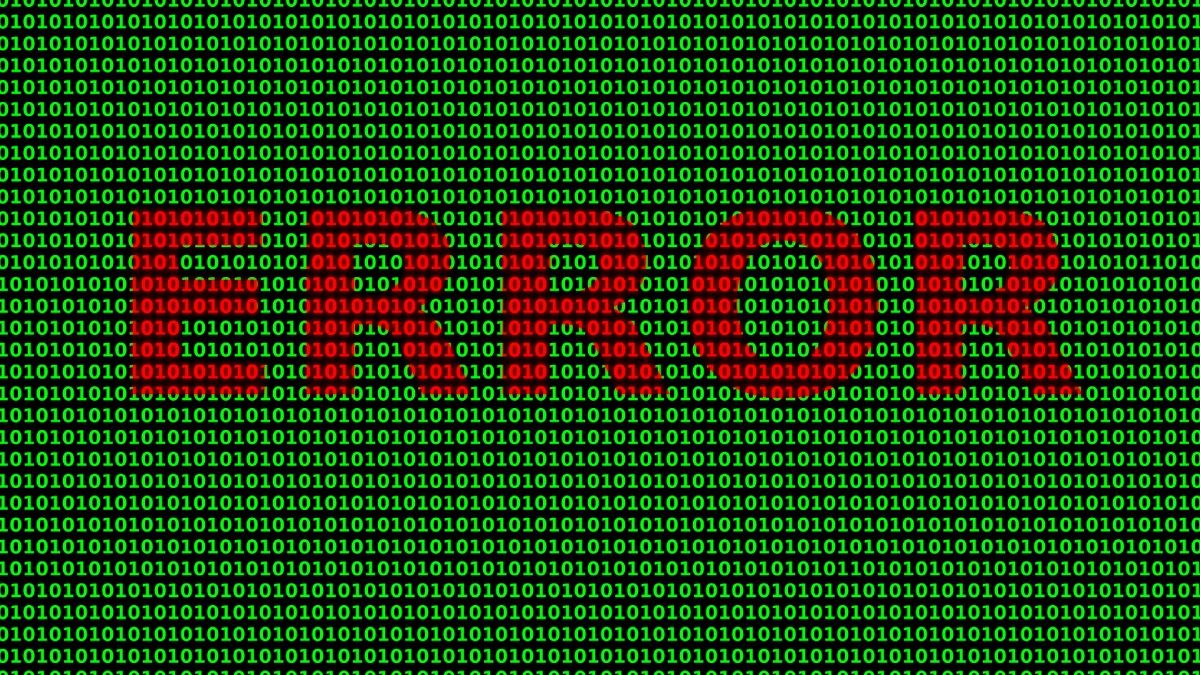
Msvcr110.dll missing エラーとその背後にある理由について簡単に知っている今、すべての作業フィックスをチェックアウトしてみましょう。
1.コンピュータを再起動する
最初に試すべき解決策は、コンピュータを再起動することです。これにより、一時的な不具合により、アプリケーションがDLLファイルから必要な情報を取得できなくなる可能性を排除することができます。
そこで、コンピュータを再起動し、アプリケーションを再実行し、問題がないかを確認します。それでも問題が解決しない場合は、以下の対処法をお試しください。
2.SFCスキャンを実行する
Msvcr110.dll missingエラーを排除するもう一つの効果的な方法は、SFCスキャンとして知られているシステムファイルチェッカーを実行することです。システムファイルチェッカーは、システムファイルをスキャンして修復するための便利なコマンドラインユーティリティです。
SFCスキャンを実行すると、お使いのコンピュータ'の欠落または破損したDLLファイルを置き換えます。以下の手順でSFCスキャンを実行することができます。
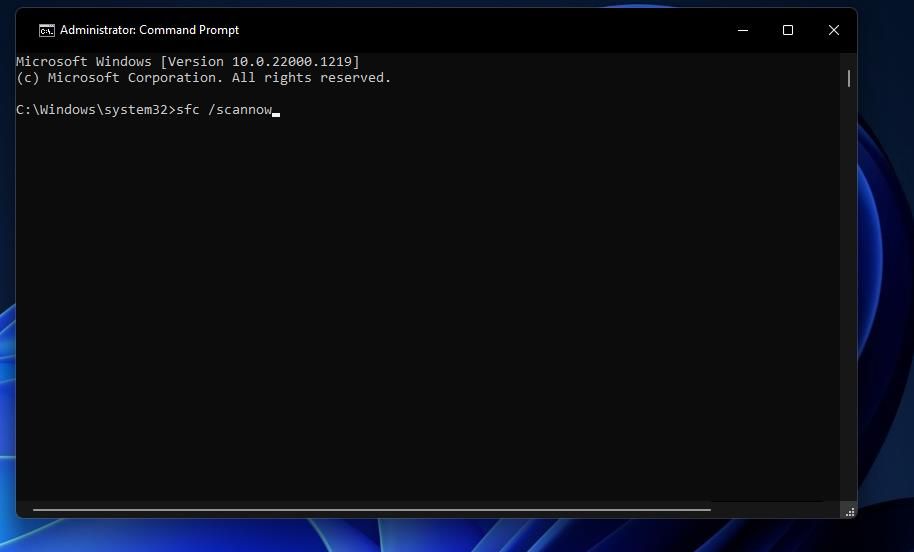
検証が完了するまで待ちます。スキャンが完了すると、Command Promptは、スキャンによってコンピュータに加えられた変更を伝えるメッセージを表示します。メッセージは、破損したファイルを修復するための追加の手順を実行するよう求めることもできます。
SFCスキャン後に行うべき操作については、マイクロソフトのブログで詳しく説明されています。
3.紛失したMsvcr110.dllファイルを復元する
あなたは間違ってMsvcr110.dllファイルを削除してしまった場合、エラーメッセージに直面するかもしれません。あなたではなく、あなたのコンピュータを共有する他の人があなたの知らないうちにそれを削除している可能性があります。
この場合の解決策は、ごみ箱からファイルを確認し、復元することです。しかし、ファイルが永久に削除されている場合、あなたはそれを取得するために、Windowsのための最高のデータ復旧ツールのいずれかを使用することができます。
4.見つからないMsvcr110.dllファイルをダウンロードする
リストの次の解決策は、見つからないMsvcr110.dllファイルをダウンロードすることです。削除されたDLLファイルを取り出すことに失敗した場合、この修正で成功する可能性が高くなります。
Msvcr110.dll ファイルをダウンロードするには、Visual C Redistributable for Visual Studio 2012 Update 4 ページをご覧ください。ここには、インストール手順やシステム要件など、必要なすべての情報が記載されています。
5.最新のWindowsアップデートをダウンロードする
Msvcr110.dll missingエラーは、Microsoft分散ライブラリに関連しています。したがって、Windowsアップデートを確認し、最新バージョンをダウンロードすることで問題を解消することができます。更新プログラムのインストールをしばらく無効にしていた場合、これは特に役立ちます。
最新のWindowsアップデートをダウンロードするには、以下の手順で行ってください。
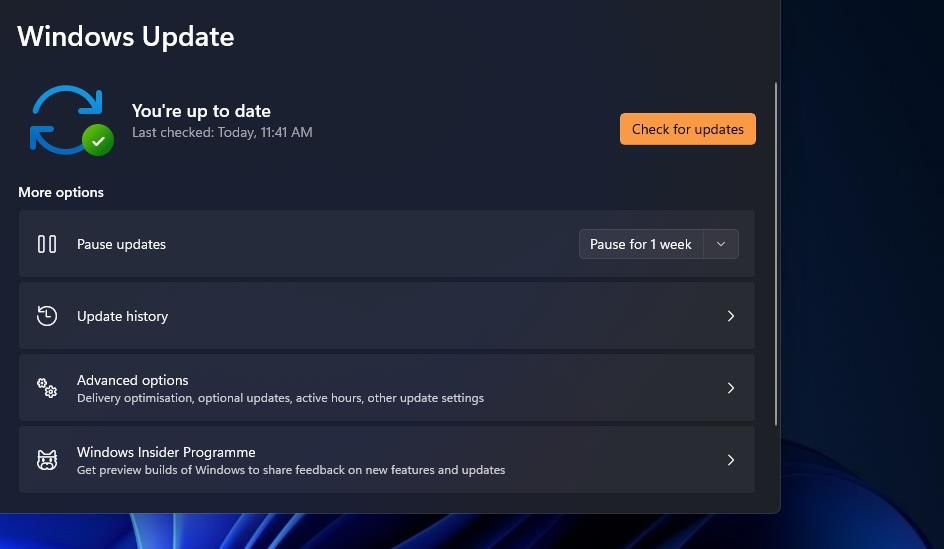
Windowsはすべて利用可能な更新プログラムを探し、ダウンロードします。その後、コンピュータを再起動し、問題がないか確認します。
6.ドライバアップデートのインストール
特定のハードウェアでMsvcr110.dll missingエラーが表示される場合、そのハードウェアのドライバのアップデートを検討する必要があります。例えば、ウェブカメラを開くたびにエラーが表示される場合、ウェブカメラのドライバを更新することを検討してください。また、Adobe Photoshopのようなグラフィックを多用するアプリケーションを起動する際にエラーが表示される場合、最新のグラフィックドライバアップデートをダウンロードしてください。
以下の手順で最新のグラフィックドライバアップデートをダウンロードすることができます。
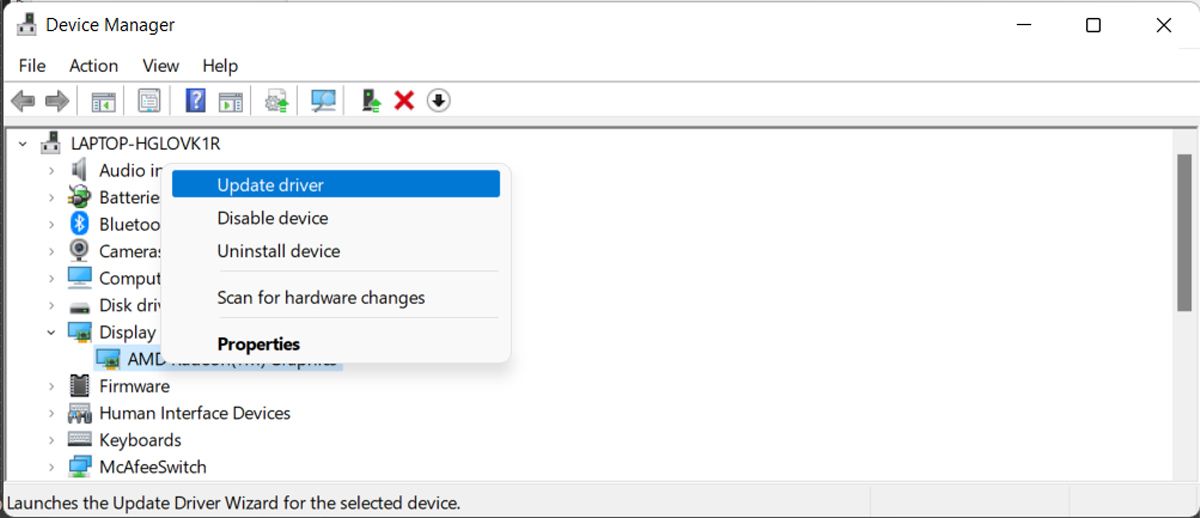
Windowsが利用可能なグラフィックスドライバの更新プログラムを検索し、ダウンロードするまで待ちます。その後、アプリケーションを起動し、問題がないか確認します。問題が解決しない場合は、リストの次の解決策を試してください。
7.コンピュータにマルウェアがないかスキャンする
Msvcr110.dll missingエラーは必ずしもマルウェアが原因とは限りませんが、その可能性もあります。過去に感染によってDLLファイルが破損した、または現在干渉している可能性があります。
コンピュータからマルウェアを除去するには、さまざまな方法があります。アンチウィルスアプリを購入せずにコンピュータをスキャンしたり、Windows' 内蔵のセキュリティプログラム Microsoft Defender を使ってみたりすることも可能です。
8.Windowsをリセットする
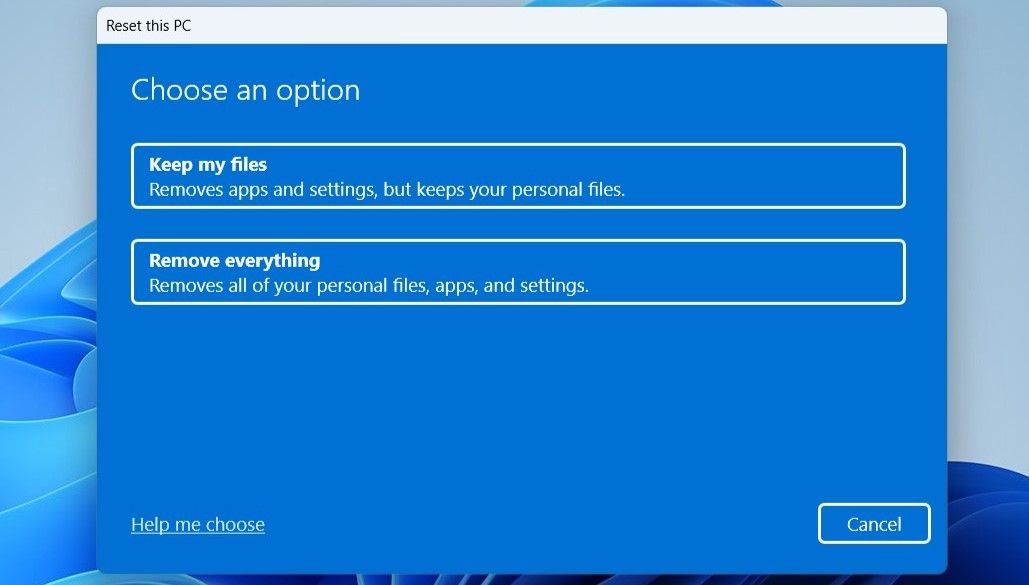
まだ問題に直面していますか?もしそうなら、Windowsをリセットする以外の選択肢はありません。
Windowsには、このPCをリセットする機能があり、個人データを失うことなく、Windowsの新しいコピーを再インストールすることができます。しかし、上記の解決策が役に立たない場合のみ、この修正を行ってください。
問題なくプログラムを起動する
プログラムを起動する際にエラーメッセージに直面するのは非常にイライラします。Msvcr110.dll missingエラーは、アプリケーションの起動時やコンピュータにインストールされたハードウェアデバイスの使用時に直面する可能性がある多くの問題の一つです。幸いにも、あなたはすぐに上記の成功に従うことによって、エラーメッセージを修正することができます。
一方、WindowsのDLLファイルとその重要性については、もっと詳しく知りたいと思われるかもしれません。








